استفاده از ابزار Red Eye
اين ابزار نيز هم گروه ابزار Healing مي باشد و حالت قرمزي چشم انسانها و حالت سفيدي يا سبزي چشمهاي حيوانات را از تصاويري كه با زدن فلاش دوربين گرفته شده است بر مي دارد .
براي استفاده از اين ابزار آن را انتخاب كرده بر روي چشم مورد نظر كليك نماييد .اگر از نتيجه راضي نبوديد آن را Undo كرده و موارد زير را از نوار option تنظيم نماييد :
Pupil Size : اندازه Pupil را مي توانيد تنظيم كنيد . در واقع مركز سياهي چشم تنظيم مي شود .
Darken Amount : سياهي Pupil را مي توانيد تنظيم كنيد .
نكته : براي جلوگيري از ايجاد قرمزي چشم در هنگام عكس گرفتن بهتر است كه فلاش بالاي دوربين نباشد . به عبارت ديگر فلاش دور از لنز دوربين باشد .

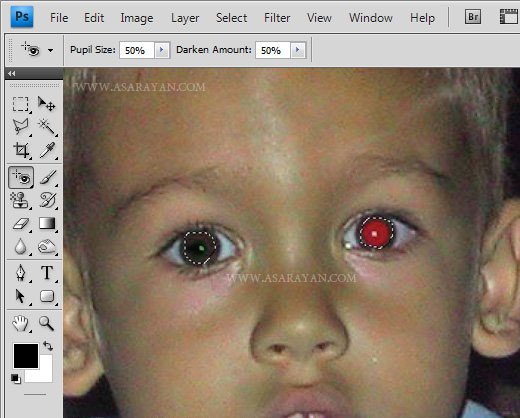

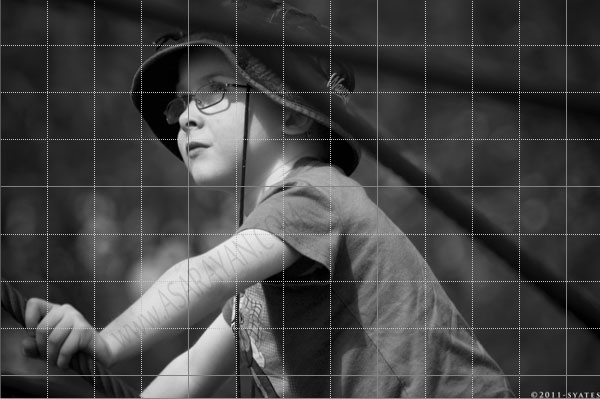
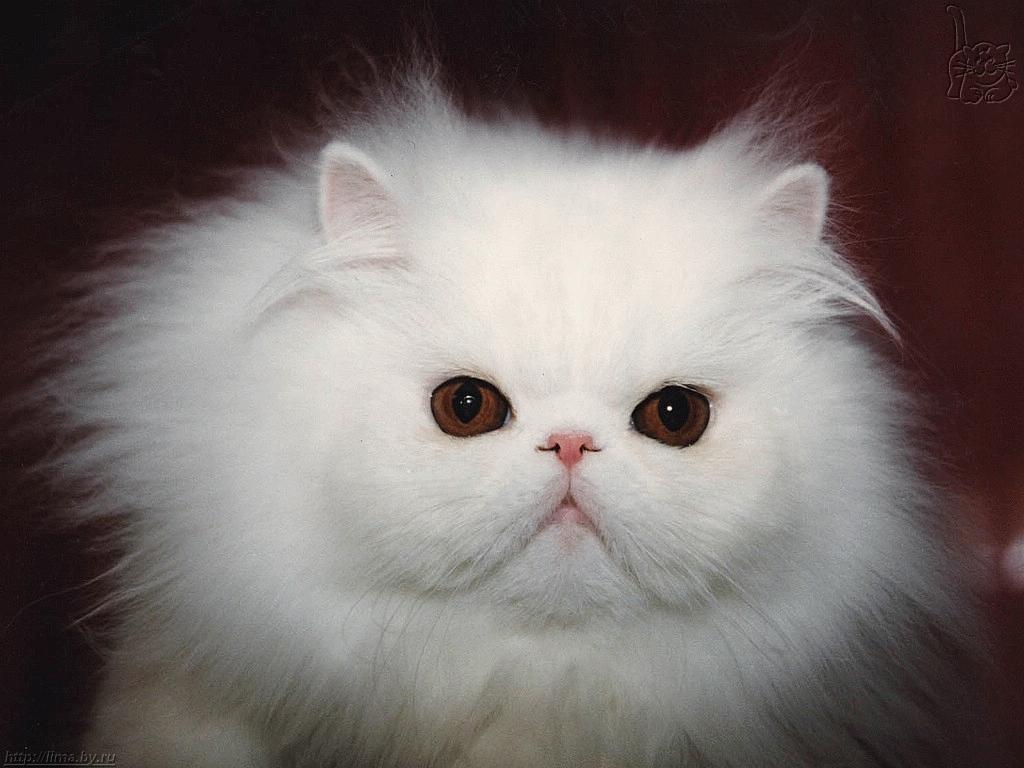
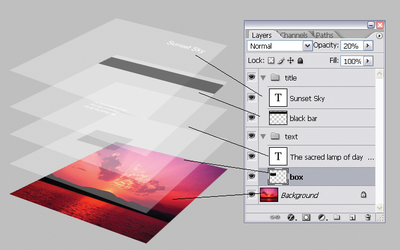
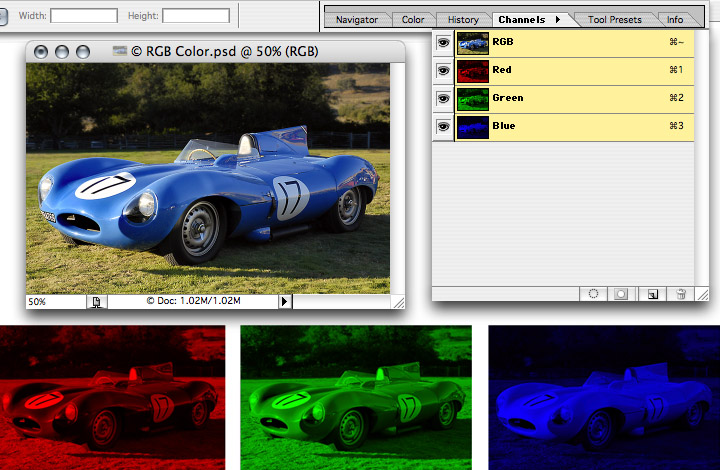
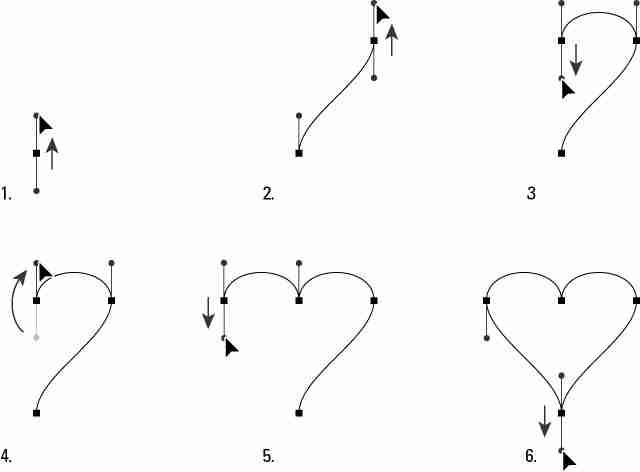
 آموزش تصويري شروع به كار و يادگيري نرم افزار فتوشاپ Cs6
آموزش تصويري شروع به كار و يادگيري نرم افزار فتوشاپ Cs6 آموزش تبديل يك تصوير به شبح در فتوشاپ
آموزش تبديل يك تصوير به شبح در فتوشاپ آموزش تغيير رنگ چشم در فتوشاپ
آموزش تغيير رنگ چشم در فتوشاپ تبديل عكس به طرح مدادي با فتوشاپ
تبديل عكس به طرح مدادي با فتوشاپ آموزش خلق يك پرتره در فتوشاپ
آموزش خلق يك پرتره در فتوشاپ آموزش خلق يك جفت چشم فانتزي در فتوشاپ
آموزش خلق يك جفت چشم فانتزي در فتوشاپ آموزش كار با ابزار خط كش در فتوشاپ Ruler
آموزش كار با ابزار خط كش در فتوشاپ Ruler آموزش قرار دادن سر خود بر روي تصاوير ديگران با فتوشاپ
آموزش قرار دادن سر خود بر روي تصاوير ديگران با فتوشاپ نحوه طراحي ست اداري سربرگ + پاكت + كارت ويزيت با فتوشاپ
نحوه طراحي ست اداري سربرگ + پاكت + كارت ويزيت با فتوشاپ آموزش طراحي يك عكس آتليه اي با فتوشاپ CS6
آموزش طراحي يك عكس آتليه اي با فتوشاپ CS6 آموزش ساخت مهر با فتوشاپ
آموزش ساخت مهر با فتوشاپ آموزش ساخت پوستر فيلم
آموزش ساخت پوستر فيلم